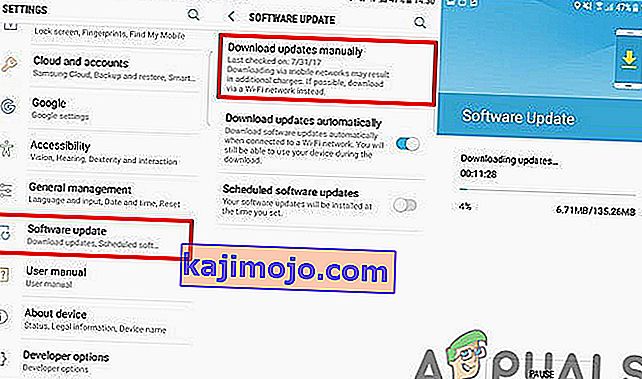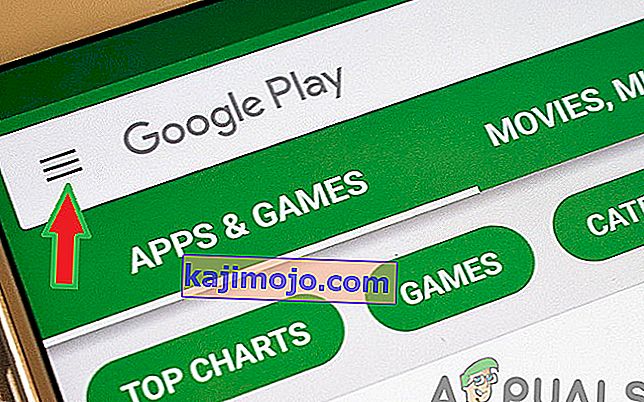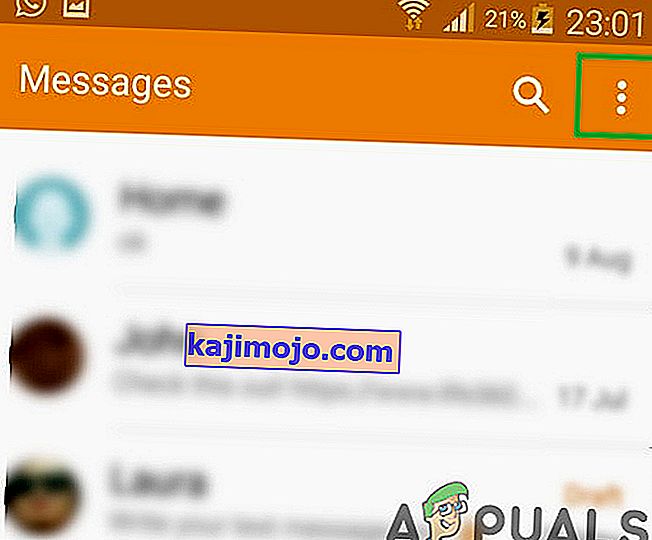Samsung membuat UI-nya sendiri di atas Android dan menyediakan aplikasi dasar yang dirancang sendiri seperti Pesan, browser, pengaturan, dll. I P M ultimedia S ubSystem adalah kerangka arsitektur untuk memberikan layanan multimedia kepada konsumen. Baru-baru ini, banyak laporan telah masuk dari pengguna yang mengalami pesan "Layanan IMS Telah Berhenti" di layar mereka terkadang secara acak dan terkadang saat mencoba menelepon atau mengirim pesan kepada seseorang.

Apa Penyebab Pesan Kesalahan "Layanan IMS Telah Berhenti"?
Setelah menerima banyak laporan dari beberapa pengguna, kami memutuskan untuk menyelidiki masalah tersebut dan menyusun serangkaian solusi yang diuji untuk menyelesaikan masalah dengan sebagian besar pengguna. Selain itu, kami melihat alasan mengapa hal ini dapat dipicu dan mencantumkannya di bawah:
- Cache: Semua aplikasi menyimpan cache untuk mengurangi waktu pemuatan. Cache mengurangi waktu yang diperlukan untuk memuat aplikasi tertentu dengan menyimpan file sementara di partisi. Namun, seiring waktu, cache ini dapat rusak. Cache yang rusak ini dapat menyebabkan masalah dengan aplikasi Android tertentu terutama dengan aplikasi perpesanan dan mencegahnya berfungsi dengan baik. Ketika aplikasi tidak bekerja dengan baik, itu akan menampilkan kesalahan layanan IMS telah berhenti.
- Aplikasi Pesan Default: Tergantung pada wilayah tempat tinggal Anda dan penyedia Jaringan yang Anda gunakan, terdapat file konfigurasi tertentu yang diterapkan oleh penyedia Jaringan sebelum menyediakan fasilitas internet, panggilan dan pesan. Ada kemungkinan bahwa pengaturan konfigurasi ini mengganggu elemen tertentu dari aplikasi default dan mencegahnya bekerja dengan benar.
- Aplikasi Kedaluwarsa: Dalam beberapa kasus, aplikasi usang mungkin tidak bekerja dengan baik dengan versi Android yang diperbarui. Juga, ada kemungkinan bahwa ada bug dalam aplikasi dan diperbaiki oleh pengembang dalam pembaruan dan tidak diperbaiki pada aplikasi yang sudah ketinggalan zaman.
- Perangkat Lunak Android yang Kedaluwarsa: Ada kemungkinan bahwa perangkat lunak Android atau UI Pabrikan di bagian atas sistem operasi mengalami beberapa bug yang telah diperbaiki dalam pembaruan, oleh karena itu, jika Anda belum memperbarui Android Anda ke versi terbaru, Anda mungkin mengalami kesalahan ini.
- Aplikasi Perpesanan Pihak Ketiga: Terkadang, aplikasi pihak ketiga dapat mengambil alih aplikasi perpesanan default dan menyebabkan masalah dengan layanan perpesanan. Jika layanan pesan default diblokir atau dinonaktifkan, pesan ini ditampilkan.
Sekarang setelah Anda memiliki pemahaman dasar tentang sifat masalah, kami akan melanjutkan ke solusi. Untuk menghindari konflik apa pun, disarankan agar Anda mengikuti langkah-langkah secara akurat dan dalam urutan spesifik yang disediakan.
Solusi 1: Memeriksa Pembaruan Perangkat Lunak
Mungkin saja perangkat lunak Android atau UI Pabrikan di atas sistem operasi mengalami beberapa bug yang telah diperbaiki dalam pembaruan. Oleh karena itu, pada langkah ini, kami akan memeriksa pembaruan perangkat lunak apa pun untuk seluler. Untuk itu:
- Buka kunci ponsel dan buka pengaturan.
- Gulir ke bawah ke bawah dan ketuk " Tentang Ponsel ".
- Klik pada " Pembaruan Perangkat Lunak " dan pilih opsi " Periksa Pembaruan ".
- Jika pembaruan perangkat lunak baru tersedia, klik opsi " Unduh Sekarang " yang muncul setelah proses pemeriksaan selesai.
- Setelah selesai telepon download update, ia akan meminta Anda untuk mengkonfirmasi dengan instalasi dari pembaruan pilih “ Ya ” dan telepon sekarang akan restart.
- Pembaruan akan dipasang dan telepon akan meluncurkan kembali ke dalam yang normal modus, periksa untuk melihat apakah masalah masih tetap berlangsung.
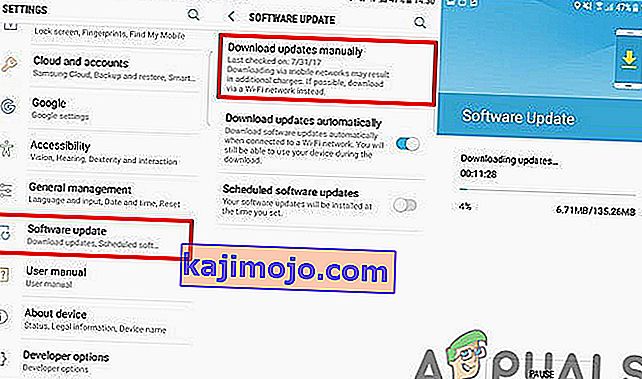
Solusi 2: Memeriksa Pembaruan Aplikasi
Terkadang, jika aplikasi tertentu sudah usang, hal itu dapat menyebabkan konflik dengan sistem operasi dan terkadang bahkan dengan aplikasi lain. Oleh karena itu, pada langkah ini, kami akan memeriksa Google Play Store untuk pembaruan baru pada aplikasi. Untuk itu:
- Buka kunci ponsel dan buka aplikasi Google Play Store.
- Klik pada menu tombol di atas kiri pojok dan pilih “ My Apps & Games ” pilihan.
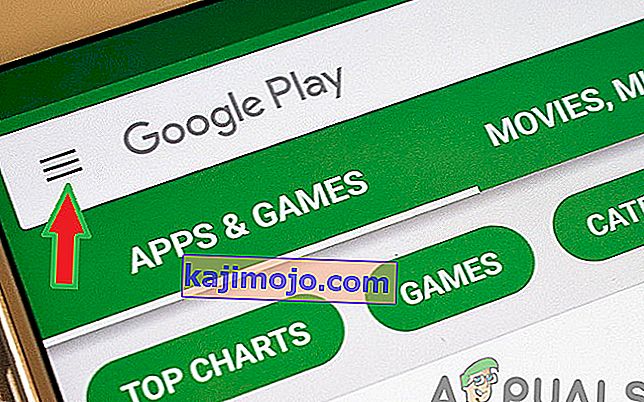
- Ketuk pada tab " Updates " dan pilih ikon " Refresh ".
- Klik pada opsi " Perbarui Semua" dan tunggu aplikasi diperbarui dan diinstal.
- Periksa untuk melihat apakah masalah terus berlanjut.
Solusi 3: Mengubah Konfigurasi Pesan
Ada kemungkinan bahwa pengaturan konfigurasi operator jaringan mengganggu elemen tertentu dari aplikasi perpesanan dan mencegahnya berfungsi dengan benar. Oleh karena itu, pada langkah ini, kami akan menonaktifkan pengaturan jaringan operator di dalam aplikasi perpesanan. Untuk itu:
Untuk AT&T:
- Buka up bawaan messaging aplikasi.
- Klik pada menu tombol di atas kanan pojok dan pilih “ Settings “.
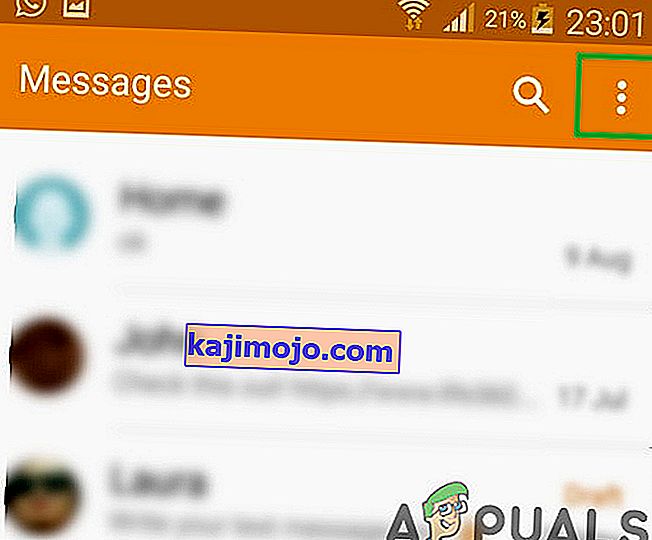
- Sekarang klik " AT&T Messages Backup & Sync " dan pilih opsi " Disable the Sync ".
- Mulai ulang ponsel dan periksa untuk melihat apakah masalah tetap ada.
Catatan: Setelah Restart ponsel pastikan itu tidak diaktifkan kembali secara otomatis. Jika ya, cukup nonaktifkan lagi dan lewati proses restart.
Untuk Rich Communications:
- Buka aplikasi perpesanan Default dan klik tombol menu di sudut kanan atas .
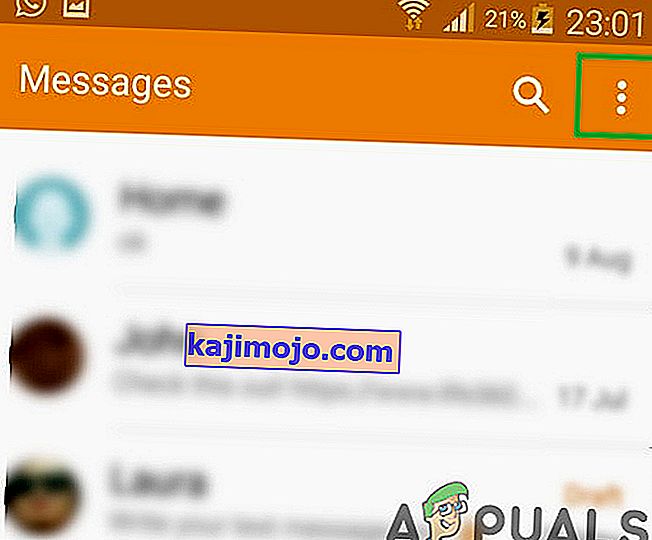
- Pilih " Pengaturan " dari daftar dan klik " Pilih pengaturan obrolan ".
- Ketuk pada " Pengaturan Komunikasi Kaya " dan hapus centang " Komunikasi Kaya " dari daftar.
- Nyalakan ulang ponsel dan periksa untuk melihat apakah masalah tetap ada.
Solusi 4: Meluncurkan dalam Safe Mode
Mode aman menonaktifkan hampir semua aplikasi lain yang diinstal di ponsel kecuali yang default. Ini dapat mencegah aplikasi lain mengganggu aplikasi perpesanan default dan membantu mengidentifikasi masalah. Oleh karena itu, pada langkah ini, kami akan meluncurkan perangkat dalam Safe Mode. Untuk itu:
- Tekan tombol daya dan pilih opsi " Matikan ".
- Setelah perangkat dimatikan sepenuhnya, beralih pada dengan memegang satu kekuasaan tombol selama 2 detik.
- Saat logo animasi Samsung ditampilkan, tahan tombol " Volume Turun ".

- Kata " Safe Mode " harus ditampilkan di sudut kiri bawah layar jika prosesnya berhasil.
- Periksa untuk melihat apakah masalah tetap terjadi, jika dipecahkan mencoba untuk menghapus salah satu ketiga - pihak aplikasi dan kemudian memeriksa apakah pesan masih muncul.
- Anda dapat melanjutkan proses ini sampai dengan menghapus suatu tertentu aplikasi masalahnya selesai.
Solusi 5: Menghapus Cache
Seiring waktu, cache bisa rusak. Cache yang rusak ini dapat menyebabkan masalah dengan aplikasi Android tertentu terutama dengan aplikasi perpesanan default. Oleh karena itu, pada langkah ini, kami akan menghapus cache dari partisi sepenuhnya. Untuk itu:
- Tahan bawah yang daya tombol dan pilih “ Beralih OFF “.
- Tahan dengan “ Rumah ” tombol dan “ VolumeUP ” tombol secara bersamaan dan kemudian tekan dan tahan pada “ Kekuatan tombol” juga.
- Saat layar Logo Samsung muncul, lepaskan hanya tombol " Daya ".
- Ketika Android logo layar menunjukkan melepaskan semua yang kunci layar mungkin menunjukkan “ Instalasi Sistem Perbarui ” selama beberapa menit sebelum menunjukkan Android Pemulihan Pilihan .
- Tekan tombol " Volume down " sampai " Wipe Cache Partition " disorot.

- Tekan “ Daya ” tombol dan menunggu untuk perangkat untuk membersihkan dengan tembolok partisi.
- Ketika proses selesai, navigasikan ke bawah daftar melalui tombol " Volume Turun " sampai " Reboot Sistem Sekarang " disorot.
- Tekan tombol " Daya " untuk memilih opsi dan memulai ulang perangkat.
- Setelah perangkat dimulai ulang, periksa untuk melihat apakah masalah tetap ada.
Catatan: Anda harus sangat berhati-hati dengan proses ini karena bahkan sedikit kesalahan selama ini dapat menyebabkan perangkat lunak ponsel rusak secara permanen.